- Главная
- Оформление
- Как установить новую тему оформления в Audacity Audio Editor?

Содержание
Audacity - это тяжеловес с открытым исходным кодом, но внешний вид приложения желает лучшего... Давайте назовем его как «утилитарный».
Теперь не поймите меня неправильно; утилитарный это не плохо. Audacity славится своим мощным набором функций профессионального уровня, а не внешним видом - и это правильно. Постоянно изменяющиеся интерфейсы, основанные на любой прихоти современного дизайна, могут привести к бесконечному оттоку аудитории (пользователей) которые пользуются этим плеером.
Сегодня мы рассмотрим способ как быстро изменить стиль оформления приложения Audacity с помощью Audacity Clean Dark.
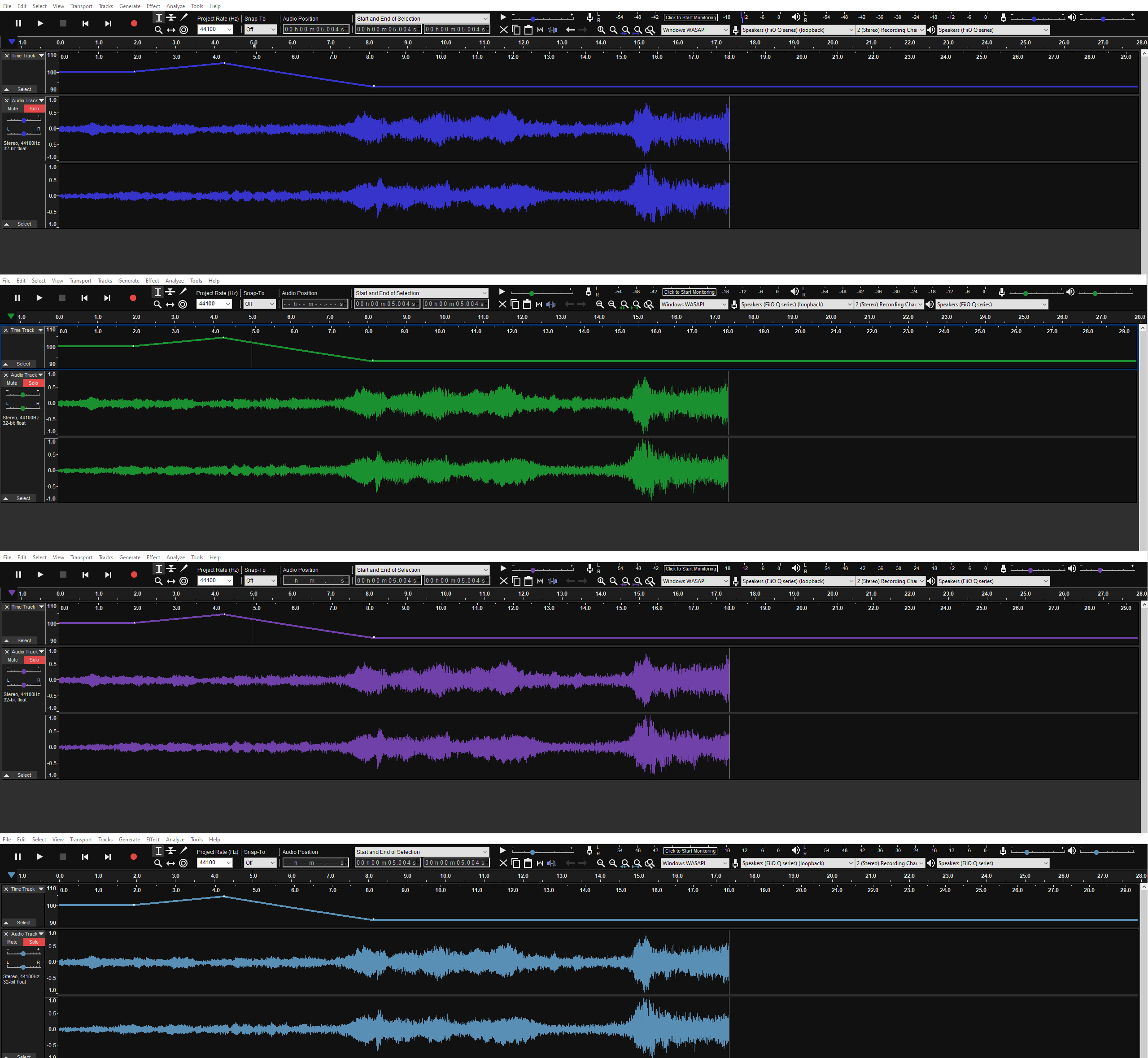
С помощью Audacity Clean Dark вы можете установить следующие стили:
Скачайте файл-архив Audacity clean Dark, обновление вы всегда можете найти на странице автора который разработал эти темы.
Вот и все. Я надеюсь вы останетесь довольны проделанной работой и новые стили вам понравятся.
Если вам надоест новый внешний вид, просто выполните описанные выше шаги в обратном порядке, выбрав «light» или «classic» тему вместо «пользовательской», чтобы приложение снова выглядело в старом оформлении.
Автор: Юрий Герук
Лицензия: CC BY-SA 4.0
Благодарность автору!